パソコンでメールを使っていらっしゃる方の中には、
Gmail(ジーメール)をお使いの方がいらっしゃると思います。
普段、何気なく使ってるGmailですが、受信メールに4つの操作をできることはご存知でしょうか。
では、受信トレイのメールを見てみましょう。
受信トレイの中のメール開く前に、受信した任意のメールを「ポイント」してみましょう。
右端の、日付が表示されている部分の上に、4つのアイコンが表示されます。
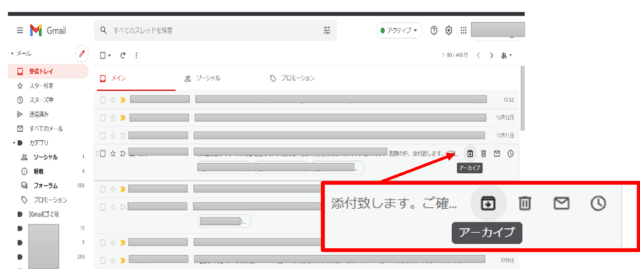
左から順にご説明します。
下向き矢印…「アーカイブ」……受信トレイのメールをすべてのメールに移動
ゴミ箱マーク……「削除」……要らないメールをゴミ箱に移動(30日後に自動消去)
手紙マーク……「既読にする/未読にする」……受信したメールを既読にしたり、反対に未読に戻すことができる
時計マーク……「スヌーズ」……メールを一定期間後に、受信トレイの上側に再表示させる
アーカイブは、受信トレイのメールを、「すべてのメール」という別の保存場所に移動させることができます。
受信トレイには表示されなくなりますので、受信トレイを整理したいときにアーカイブの機能を使います。
削除で削除したメールは、一度ゴミ箱に移動され、30日経つと自動的に削除されます。
30日以内であれば、削除を取り消すことも、すぐに完全に削除することもできます。
既読・未読は、どちらも同じアイコンですが、受信メールが未読の状態では既読にする、既読の状態では未読にする、にそれぞれ変化します。
スヌーズは、メールを一定期間後に受信トレイの上側に再表示させる機能です。
メールの内容に関係する日に再表示させたり、朝受け取ったメールを、帰宅してからすぐに返信できるように夕方に表示させるなどです。
受信トレイがいっぱいで、整理したいなという人は、要不要のメールの振り分けに、まずはゴミ箱かアーカイブで処理してみてはいかがでしょうか。
画像はパソコンの場合ですが、スマホで見るときにも、この4つの機能が使えます。
機種によって違いはありますが、メールを選択するとアイコンが出たり、
「・・・」このような三点マークや、三のような三本線のマークをタップすると出てきます。
試してみてくださいね。









